win7键盘无法输入文字怎么办
来源:系统家园
时间:2024-01-21 16:06:32 170浏览 收藏
有志者,事竟成!如果你在学习文章,那么本文《win7键盘无法输入文字怎么办》,就很适合你!文章讲解的知识点主要包括,若是你对本文感兴趣,或者是想搞懂其中某个知识点,就请你继续往下看吧~
win7系统键盘无法输入文字怎么办,电脑的使用过程中会遇到无法输入文字的问题,该如何解决呢?一般可能是驱动出现了问题,下面一起来看看具体的解决方法吧。

win7键盘无法输入文字解决方法
1、首先遇到键盘无法打字就得先排除外设问题,检验一下键盘是否损坏,先查看键盘的连接路线有没有问题,如果是usb接口就换一个接口测试看看。

2、若都不是上面的原因所造成,我们检查一下驱动安装问题。要么是硬件不兼容,或者系统有问题,所以可以试着更新一下驱动。在桌面中右键点击计算机,选择属性,如图所示:
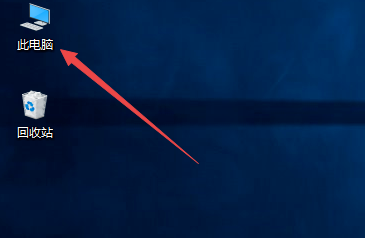
3、随后在计算机属性的左窗口中,选择“设备管理器”,如图所示:
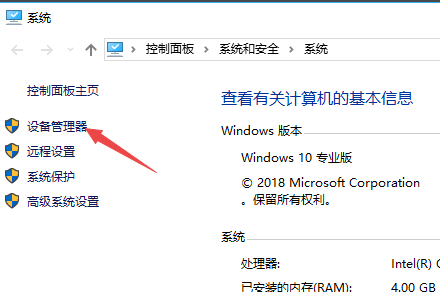
4、在打开的设备列表中找到键盘选项,右键选择属性,如图所示:
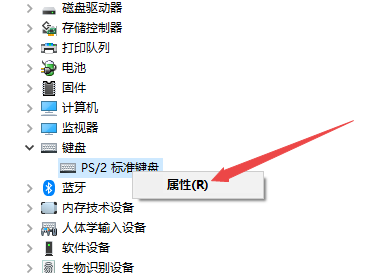
5、调出键盘属性窗口后,切换至驱动程序选项卡,执行更新驱动程序,等待更新完毕之后,重启计算机即可,如图所示:
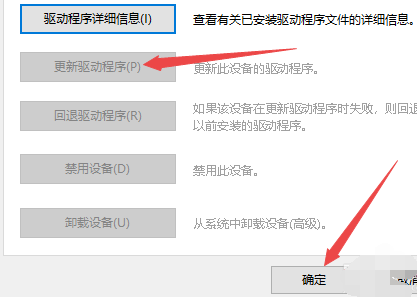
好了,本文到此结束,带大家了解了《win7键盘无法输入文字怎么办》,希望本文对你有所帮助!关注golang学习网公众号,给大家分享更多文章知识!
声明:本文转载于:系统家园 如有侵犯,请联系study_golang@163.com删除
相关阅读
更多>
-
501 收藏
-
501 收藏
-
501 收藏
-
501 收藏
-
501 收藏
最新阅读
更多>
-
411 收藏
-
261 收藏
-
427 收藏
-
303 收藏
-
320 收藏
-
485 收藏
-
317 收藏
-
316 收藏
-
292 收藏
-
243 收藏
-
137 收藏
-
355 收藏
课程推荐
更多>
-

- 前端进阶之JavaScript设计模式
- 设计模式是开发人员在软件开发过程中面临一般问题时的解决方案,代表了最佳的实践。本课程的主打内容包括JS常见设计模式以及具体应用场景,打造一站式知识长龙服务,适合有JS基础的同学学习。
- 立即学习 543次学习
-

- GO语言核心编程课程
- 本课程采用真实案例,全面具体可落地,从理论到实践,一步一步将GO核心编程技术、编程思想、底层实现融会贯通,使学习者贴近时代脉搏,做IT互联网时代的弄潮儿。
- 立即学习 516次学习
-

- 简单聊聊mysql8与网络通信
- 如有问题加微信:Le-studyg;在课程中,我们将首先介绍MySQL8的新特性,包括性能优化、安全增强、新数据类型等,帮助学生快速熟悉MySQL8的最新功能。接着,我们将深入解析MySQL的网络通信机制,包括协议、连接管理、数据传输等,让
- 立即学习 500次学习
-

- JavaScript正则表达式基础与实战
- 在任何一门编程语言中,正则表达式,都是一项重要的知识,它提供了高效的字符串匹配与捕获机制,可以极大的简化程序设计。
- 立即学习 487次学习
-

- 从零制作响应式网站—Grid布局
- 本系列教程将展示从零制作一个假想的网络科技公司官网,分为导航,轮播,关于我们,成功案例,服务流程,团队介绍,数据部分,公司动态,底部信息等内容区块。网站整体采用CSSGrid布局,支持响应式,有流畅过渡和展现动画。
- 立即学习 485次学习
